
Windows 10 ha un nuovo difetto di sicurezza ed è già sfruttato allo stato brado. Potresti essere infettato da malware solo scaricando un file, poiché File Explorer aprirà automaticamente il file e lo visualizzerà in anteprima. Windows 7 ha lo stesso problema.
Cosa hai bisogno di sapere
Microsoft ha annunciato questo problema di sicurezza il 23 marzo 2020. Microsoft afferma di essere “a conoscenza di attacchi mirati limitati” che utilizzano i difetti nella libreria di Adobe Type Manager. “Esistono diversi modi in cui un utente malintenzionato può sfruttare la vulnerabilità, ad esempio convincere un utente ad aprire un documento appositamente predisposto o visualizzarlo nel riquadro Anteprima di Windows”, secondo l'avviso di sicurezza di Microsoft.
Il difetto riguarda tutte le versioni di Windows in uso attivo: Windows 10, Windows 8.1, Windows 8, Windows 7 e varie versioni di Windows Server. (Naturalmente, se stai utilizzando Windows 7 e non stai pagando per aggiornamenti di sicurezza estesi, non otterrai una patch di sicurezza.)
Un portavoce di Microsoft ha detto a TechCrunch che Microsoft sta lavorando a una correzione e si aspetta che sia disponibile il prossimo Patch martedì, cioè il 14 aprile 2020.
Fino ad allora, Microsoft offre una soluzione alternativa che proteggerà i tuoi PC dal difetto di sicurezza.
Come proteggere il tuo PC
Per ovviare al difetto, tutto ciò che devi fare è disabilitare i pannelli Anteprima e Dettagli in Esplora file (o Esplora risorse su versioni precedenti di Windows.) Windows non visualizzerà automaticamente le anteprime dei file dei caratteri OTF, che ti proteggeranno.
Potresti comunque essere attaccato se apri un file dannoso. Tuttavia, la semplice visualizzazione del file in Esplora file non sarà un rischio.
Per fare ciò, apri Esplora file e fai clic sulla scheda “Visualizza” nella parte superiore della finestra.
Assicurarsi che entrambe le opzioni “Riquadro di anteprima” e “Riquadro dettagli” nella sezione Riquadri siano disattivate. Fare clic per attivarli e disattivarli.

Quindi, fai clic sull'icona “Opzioni” sul lato destro della barra multifunzione. Se viene visualizzato un menu, fai clic su “Cambia cartella e opzioni di ricerca”.

Fai clic sulla scheda “Visualizza”. Nella casella “Impostazioni avanzate”, abilita l'opzione “Mostra sempre icone, mai anteprime”.
Hai finito. Fare clic sul pulsante “OK” per salvare le modifiche. Chiudi tutte le finestre di Esplora file aperte (o riavvia il computer) per rendere effettive le modifiche.

Su Windows 7, dovrai modificare queste stesse opzioni. Si trovano in un posto leggermente diverso in Esplora risorse.
Innanzitutto, fai clic su Organizza> Layout e utilizza le opzioni nel menu per disabilitare il riquadro Dettagli e il riquadro Anteprima.
In secondo luogo, fai clic su Organizza> Opzioni cartella e ricerca in Esplora risorse per aprire la finestra delle opzioni. Abilita l'opzione “Mostra sempre icone, mai anteprime” nello stesso posto.
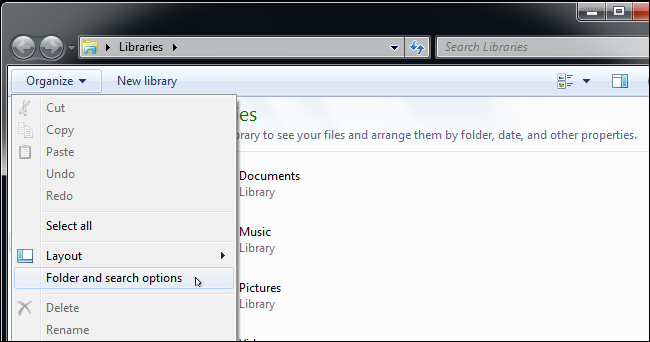
Questa modifica sarà necessaria solo fino a quando Microsoft non emetterà un aggiornamento di sicurezza che risolve il problema. Al termine dell'azienda, puoi riattivare le anteprime. (Tuttavia, su Windows 7 senza aggiornamenti di sicurezza, probabilmente vorrai lasciarlo disabilitato in modo permanente.)
